
Как да свържете база данни с MySQL?
Преди да обсъдим как да свържете базата данни с MySQL. ще видим въвеждането на MySQL. MySQL е безплатна и база данни с отворен код. MySQL е система за управление на релационни бази данни (RDBMS).
MySQL е с отворен код и безплатен софтуер при условията на Общия публичен лиценз (GNU), а също така е наличен и при запазени лицензи. MySQL разработен от шведската компания MySQL AB и по-късно закупен от Sun Microsystems като сега Oracle Corporation.
MySQL се използва в много уеб приложения, които се базират на базирани на базата данни като WordPress, която е по поръчка сега, Drupal, phpBB и Joomla, също MySQL се използва от много популярни уебсайтове, като Twitter, Facebook, YouTube и Flickr.
Характеристики на MySQL
MySQL се предлага под две различни издания: MySQL общностен сървър с отворен код и собствения Enterprise Server. MySQL Enterprise Server се диференцира от поредица от патентовани разширения, които се инсталират като сървърни плъгини, но в противен случай споделя системата за номериране на версии и е изградена от същата кодова база.
Основни функции, налични в MySQL 5.6:
- Той поддържа крос-платформа.
- Може да създава съхранени процедури, използвайки процедурен език.
- Може да създаде тригери.
- Може да създавате курсори.
- Прегледите могат да бъдат актуализирани.
- С помощта на InnoDB Storage Engine може да създаде Онлайн език за дефиниране на данни (DDL), също така използвайки InnoDB и NDB Cluster Storage Engine, може да направи ACID съответствие.
- Той поддържа вградена репликация като асинхронна репликация, полусинхронна репликация, синхронна репликация, виртуална синхронна.
- Той също така поддържа пълнотекстово търсене и индексиране и разделени таблици в оптимизатор, за да съхранява огромните данни и да работи в по-малкото време за изпълнение.
- Federated, Archive, InnoDB, Memory (heap), MyISAM, Merge, Blackhole, CSV и NDB Cluster са собствени двигатели за съхранение.
За да се свържете първо с базата данни на MySQL, ще видим стъпките за инсталиране на MySQL, изтеглете работната маса MySQL от този URL адрес: https://www.mysql.com/products/workbench/
Ще създадем нова база данни Connect с MySQL след инсталиране:
За да създадете нова връзка, може да бъде първоначална връзка или допълнителна връзка. Екземпляр от MySQL сървър трябва да бъде инсталиран, трябва да бъде стартиран и трябва да бъде достъпен за MySQL Workbench преди да създаде нова връзка.
За да създадете нова връзка, изпълнете следните стъпки:
Стъпка 1: Стартирайте MySQL Workbench от двойния часовник на него. След като е отворен, ще видите опцията MySQL Connections, ако щракнете върху нея, тогава виждате съществуващите връзки, няма други връзки, ако за първи път използвате, както е показано на фигурата по-долу.
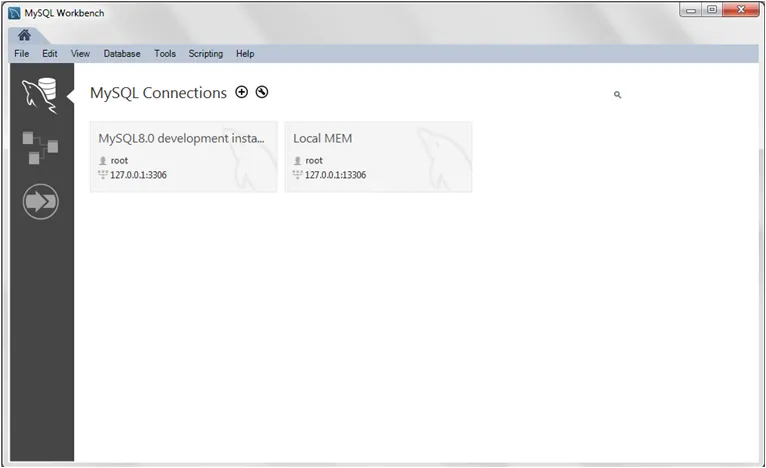
Екран на работната маса MySql
Стъпка 2: Щракнете върху иконата (+) от екрана на MySQL Workbench, който е близо до MySQL Connections, след което отворете опцията съветник за настройка на нова връзка. Въведете всички подробности, които се питат в съветника за настройка на нова връзка, име на връзката, например, ние ще дадем „MyFirstConnection“ и ще запазим всички други полета като стойности по подразбиране и след това щракнете върху бутона Test Connection. Ако тестовата връзка се окаже успешна, отидете да създадете връзката, като щракнете върху бутона OK.
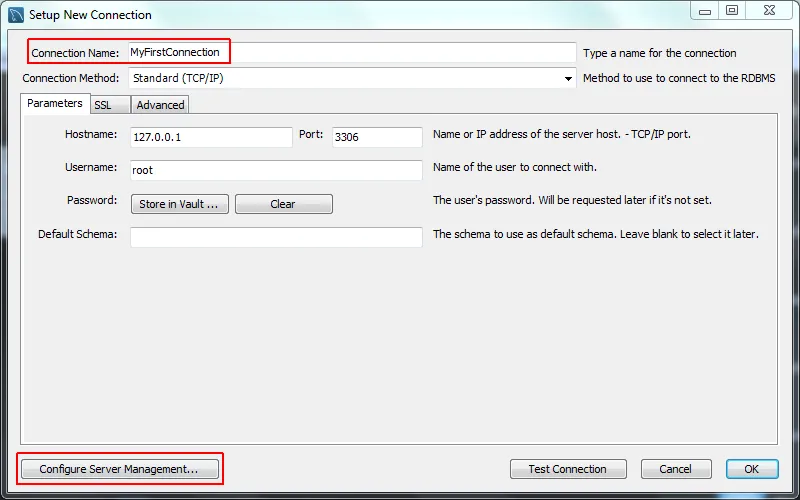
създаване на нов екран за връзка
Стъпка 3: По-нататък, ако искате да направите някаква настройка за конфигурация, след това кликнете върху бутона Конфигуриране на управление на сървъра и предоставете подробности като местоположението на конфигурационните файлове, управление на базата на SSH вход, правилните команди за стартиране и спиране, които да използвате за връзката, родния Windows отдалечен управлението на всички тези настройки може да се извърши в зависимост от изискванията.
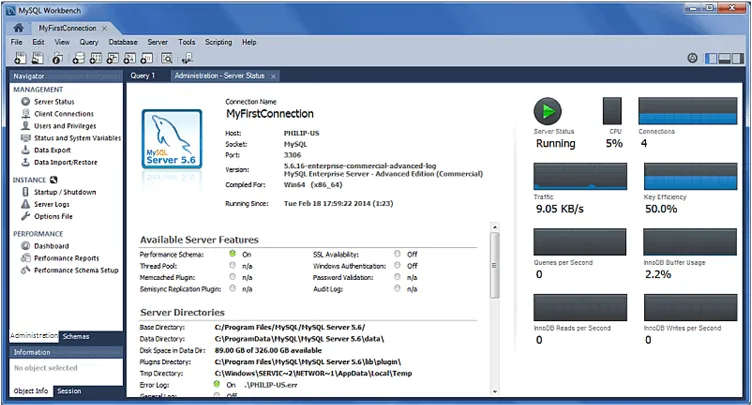
Състояние на сървъра
След като кликнете върху бутона ОК, той ви показва изображението по-долу.
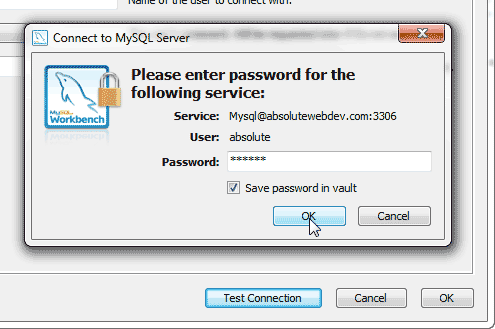
Прозорец с парола
Стъпка 4: В този прозорец той иска паролата, така че въведете паролата и щракнете върху ОК.
След като щракнете върху ОК, той показва прозорец, за да покаже, че параметрите за връзка с съобщението са правилни, след което отново щракнете върху бутона ОК.
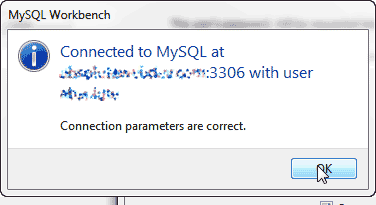
Съобщение за правилни параметри на прозореца
След OK след това се връщате към прозореца за връзка, щракнете отново бутона OK.
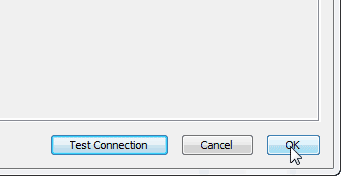
Сега той ви показва списъка на връзката, наличен в раздела за разработка на SQL, където ще намерите и току-що създадената нова връзка, така че щракнете върху новосъздадената връзка.
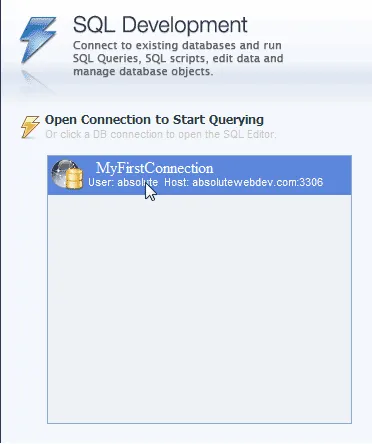
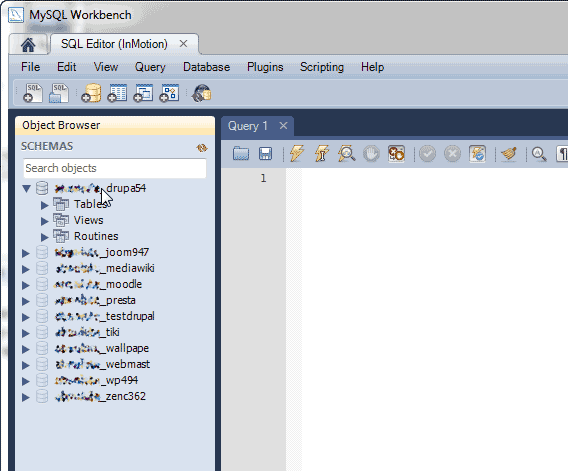
Сега ще видите списъка с бази данни в областта отляво.
Сега той отваря връзката с браузъра на обекта и редактора на заявките. Обектният браузър ви показва целия списък на базата данни и след като кликнете върху базата данни по-нататък, можете да видите списъка на всички таблици, налични в тази конкретна база данни, да видите наличните и подпрограмите и така нататък. Прозорецът на редактора на заявки използва за запис на заявката и изпълнение в базата данни, така че за това е необходимо да изберете заявката и да кликнете върху командата за изпълнение.
Алтернативният начин за свързване към MySQL базата данни е чрез командния ред, така че по-нататък ще видим как да свържем базата данни с MySQL.
Трябва да извършим следните стъпки, за да се свържем с MySQL базата данни -
Първо, влезте в акаунта си A2 хостинг чрез SSH. След това отворете командния ред, за да отворите командния ред, щракнете върху бутона за стартиране от клавиатурата, след това въведете cmd и натиснете Enter, за да отворите черния вятър.
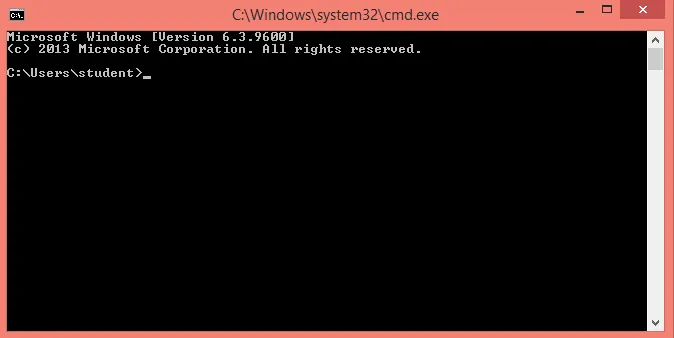
След това въведете следната команда.
Заменете името с вашето потребителско име и щракнете върху Въведете това показва подкана за парола, така че въведете вашата парола. Сега командата mysql> се появява след като въведете правилната парола, така че сега сте свързани с MySQL база данни.
На следващо място, ако искате да видите списък на цялата налична база данни, след това въведете в командата mysql> type prompt следващата команда.
mysql> show databases;
След като знаете всички налични бази данни, ако искате да получите достъп до конкретна база данни, тогава в командата mysql> въведете следната команда.
use database name;
Заменете името на базата данни с името на вашата база данни за достъп.
Сега сте вътре в базата данни, можете да стартирате SQL заявката в базата данни като създаване на таблица, достъп до таблицата, създаване на изглед и така нататък.
Например, помислете за заявката за създаване на таблица:
CREATE TABLE employee (
id INT(6) PRIMARY KEY,
name VARCHAR(50) NOT NULL,
email VARCHAR(20) )
По-нататък, ако имате нужда от списък на команда и синтаксис, можете да вземете помощта в командата mysql>, като въведете помощ и да излезете от MySQL програмата на типа mysql> prompt \ q.
Заключение - Свържете базата данни с MySQL
1. Изтеглете и инсталирайте MySQL workbench от този URL адрес https://www.mysql.com/products/workbench/.
2. Стартирайте MySQL Workbench от двойния часовник на него, въведете името на връзката и щракнете върху ОК.
3. Кликнете върху името на вашата връзка и напишете заявката в редактора на заявките.
4. Алтернативен начин за свързване на базата данни с MySQL е чрез командния ред. Въведете следната команда последователно в командния ред.
mysql -u name –p
mysql> show databases;
use database name;
След това въведете и изпълнете необходимите SQL заявки.
Препоръчителни статии
Това е ръководство за това как да свържете база данни с MySQL. Тук обсъдихме Въвеждането, функциите и инсталирането на Connect Database към MySQL. Можете да разгледате и другите ни предложени статии, за да научите повече -
- Дали е MySQL език за програмиране?
- Какво е MySQL?
- Какво е AWS? | Уроци по AWS
- Как да инсталирате MySQL